很多人都不会在win10上更改文件夹图标,那么小编就来为大家介绍一下吧!
具体如下:
-
1. 第一步,右击一个文件夹。
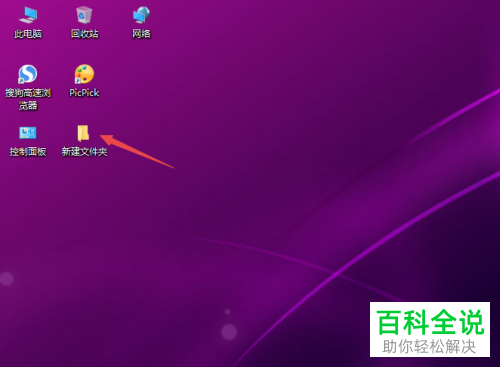
-
2. 第二步,在弹出选项中选择属性选项。
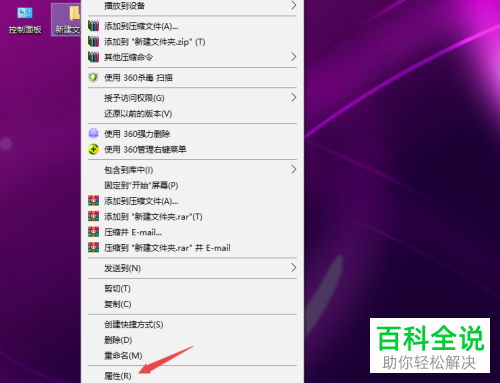
-
3. 第三步,我们可以看到如下图所示的页面了,点击下图箭头所指的自定义选项。
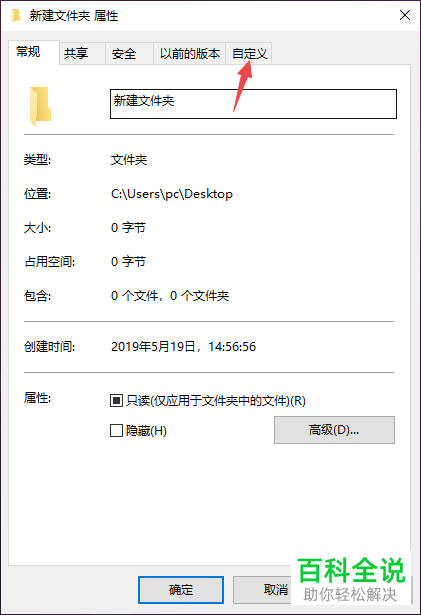
-
4. 第四步,点击下图箭头所指的更改图标选项。
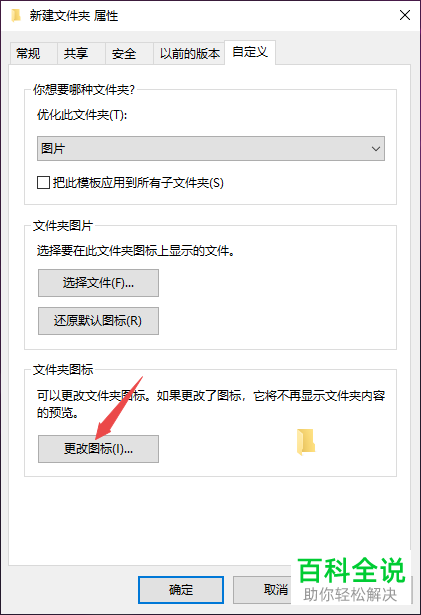
-
5. 第五步,随机选择一个你喜欢的图标。

-
6. 第六步,点击下图箭头所指的确定选项。
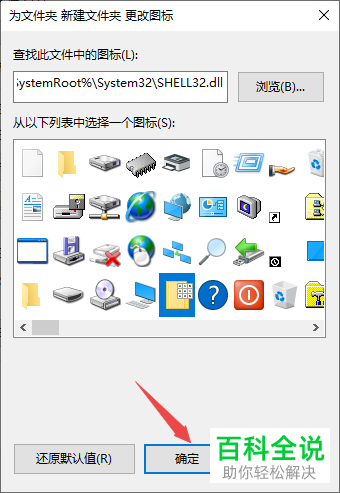
-
7. 第七步,点击应用选项,接着点击确定选项,这样我们就成功更改了文件夹的图标。

-
以上就是怎样在win10上更改文件夹图标的方法。
